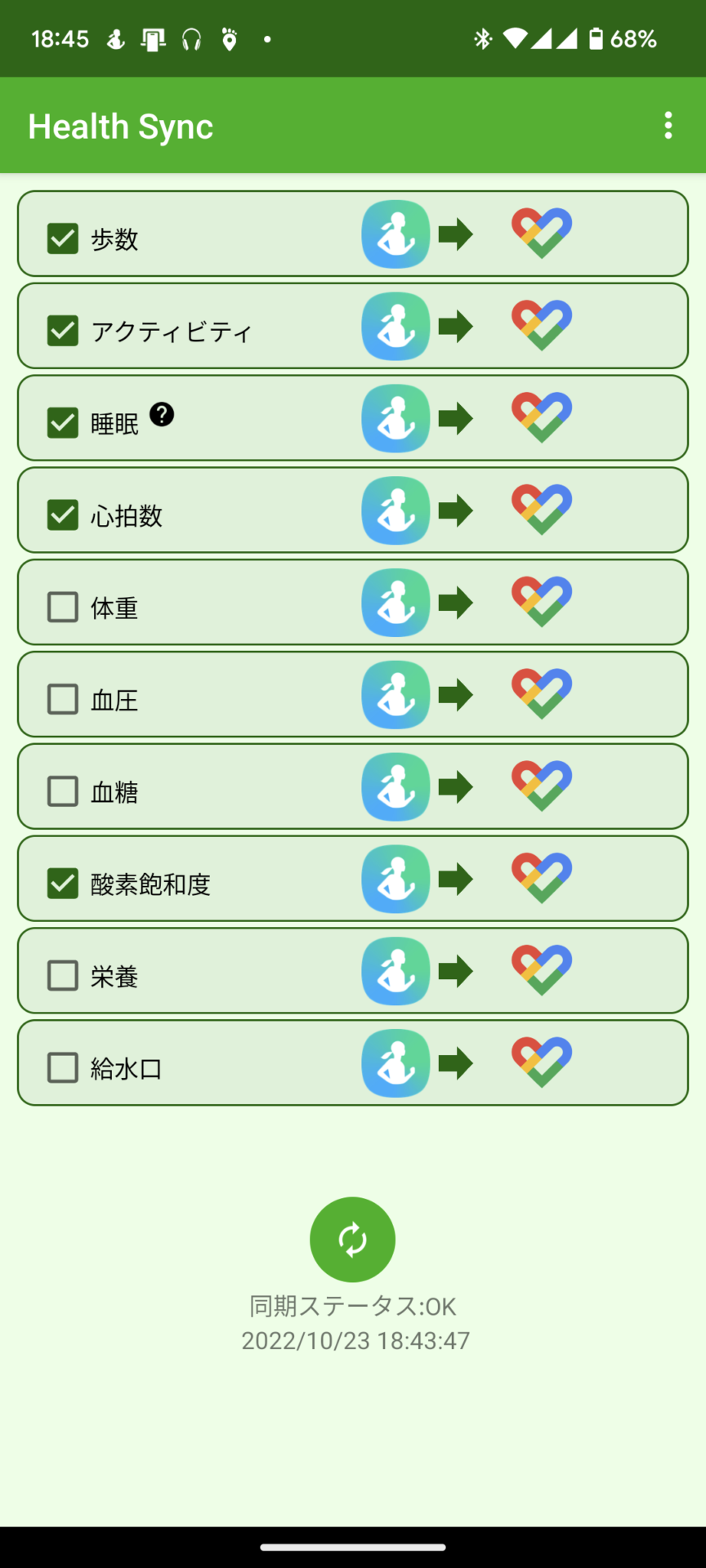こんにちは、isukoです。
Pixel WatchはGoogleが開発したスマートウォッチですが、Googleが開発したGoogle Fitではなく、Fitbitアプリに生体データを同期します。
そのため、そのままではPixel Watchで測定した心拍、睡眠情報などがGoogle Fitに同期できません。
Pixel WatchにGoogle Fitアプリをインストールすれば歩数情報は同期できますが、他の情報は同期できません。
Google Fitの情報を利用するアプリなどもありますし、Pixel Watchを使っていて、これまでGoogle Fitを活用していた人は不便を感じているのではないでしょうか。
今回は外部のヘルスケアアプリの生体データをGoogle Fitに同期できるアプリのHealth Syncをレビューします。
Health Sync 使用方法
まず、こちらからHealth Syncをダウンロード、インストールします。
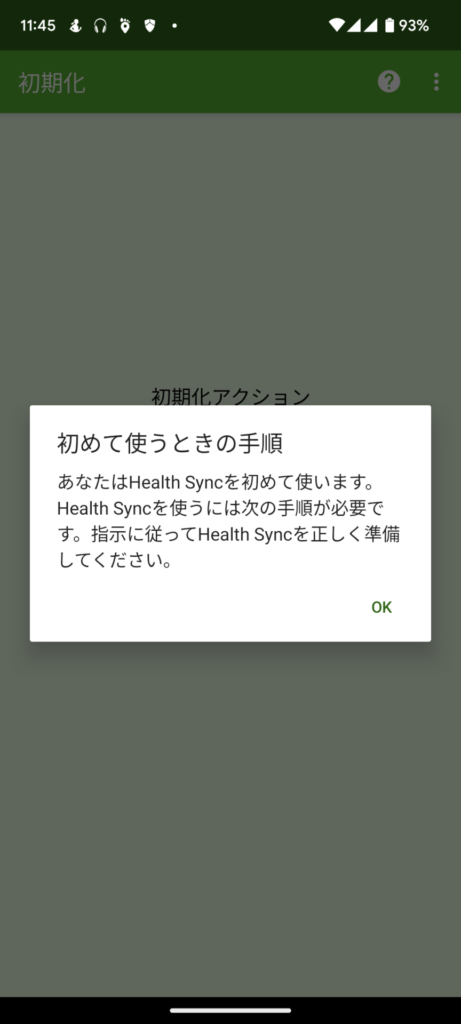
アプリを開くとHealth Syncのチュートリアルが始まります。
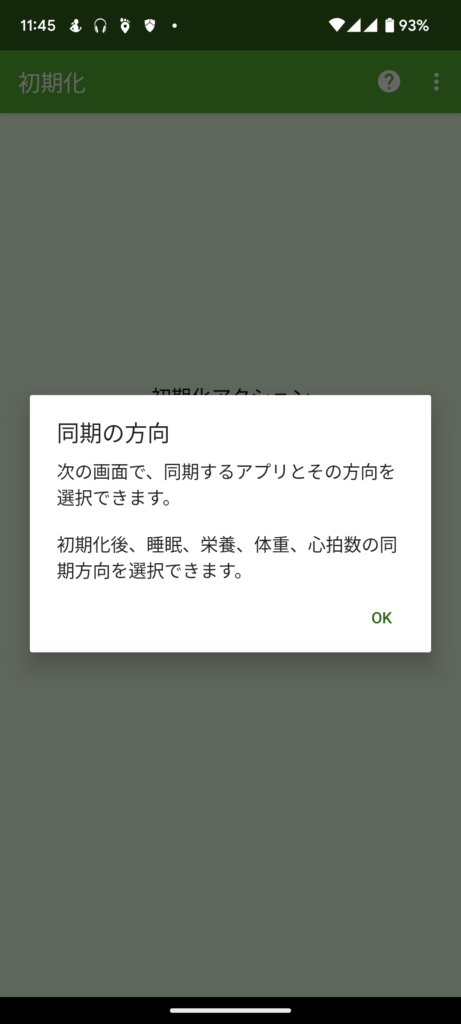
次の画面でどのアプリからどのアプリに身体活動データを同期するか選択する画面が表示されるというアナウンスがあります。
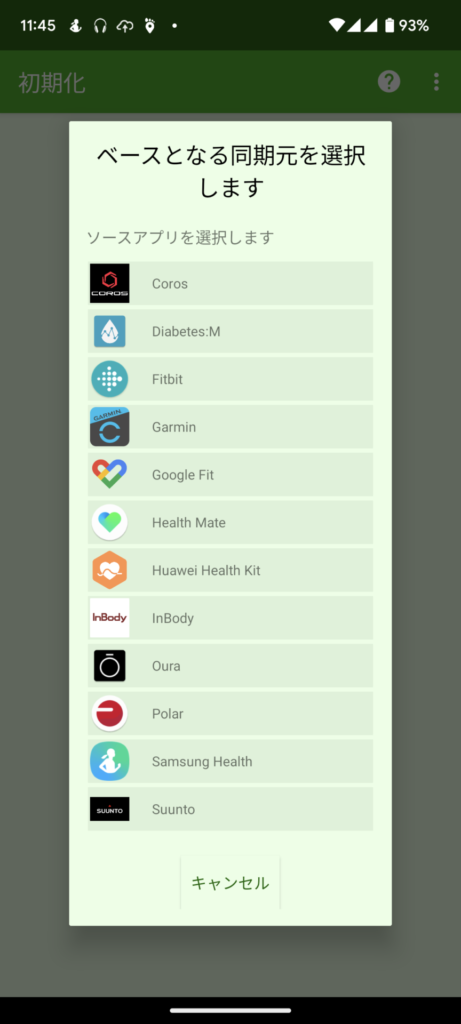
まず、どのアプリから身体活動データを同期するかを選択します。
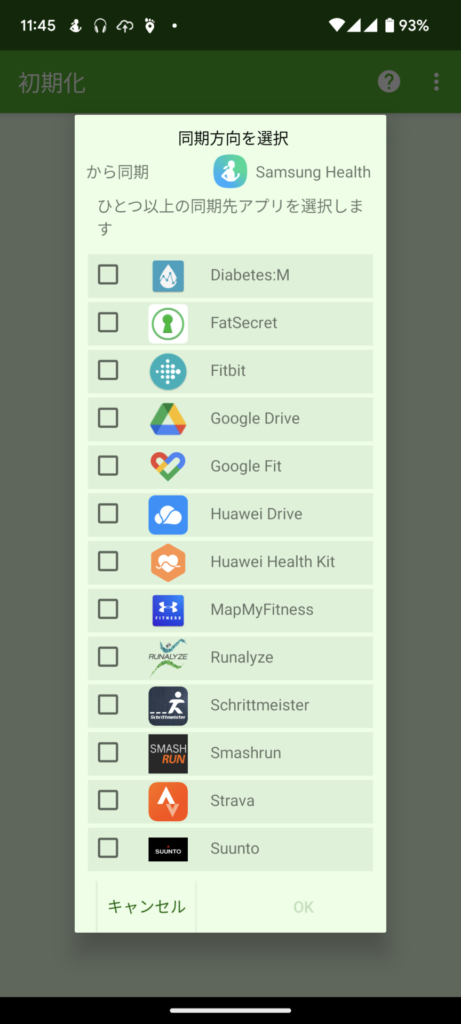
次に、どのアプリに身体活動データを同期するかを選択します。
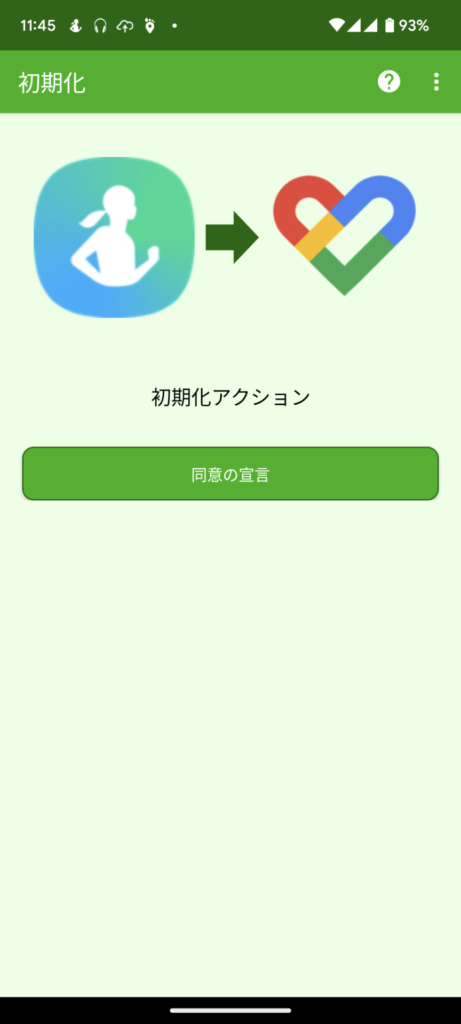
同期するアプリを確認し、正しい場合は「同意の宣言」をタップします。
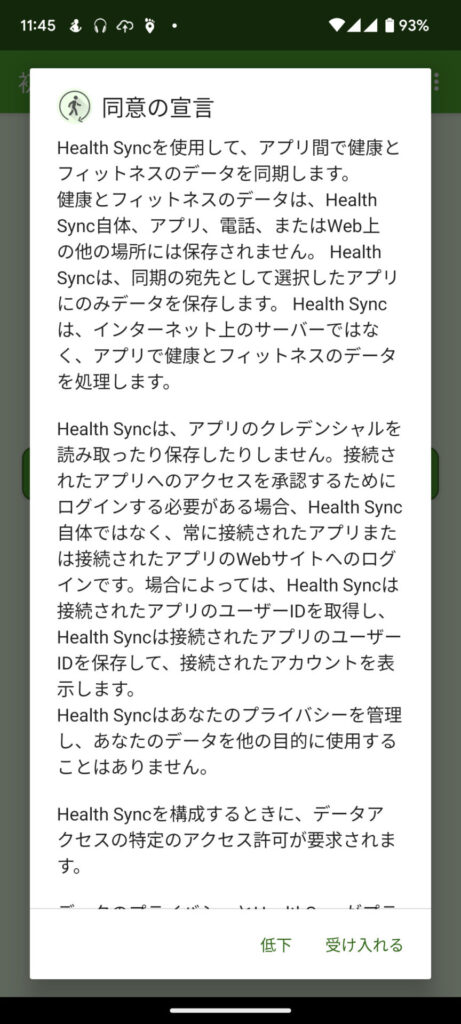
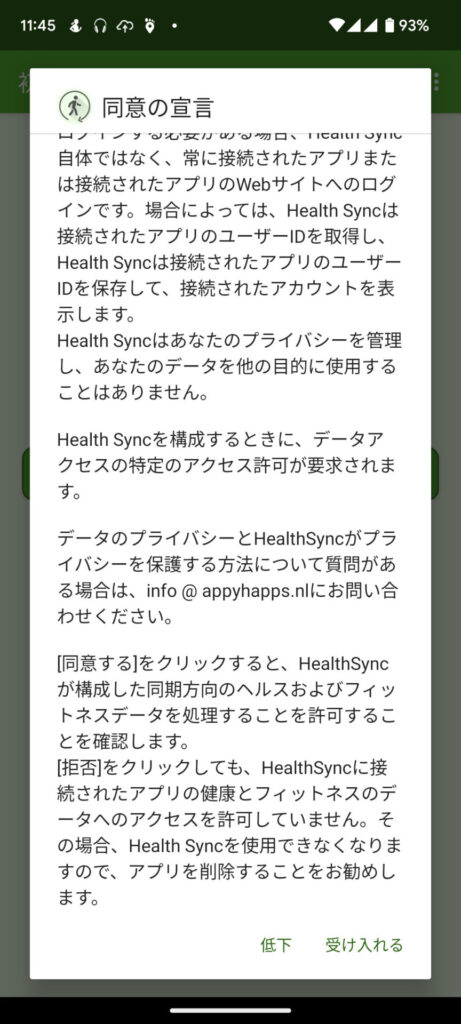
同意の宣言に関する文章を読み、同意する場合は「受け入れる」をタップします。
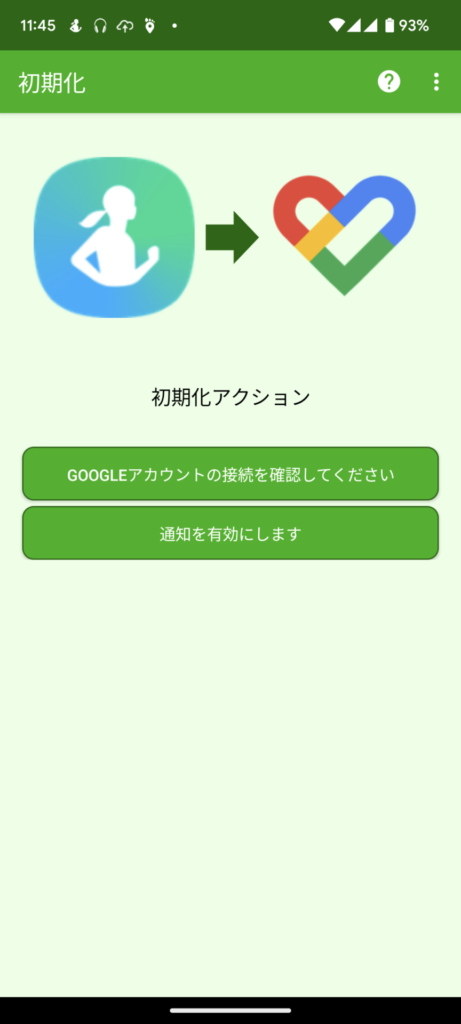
次に初期化アクションを行っていきます。
まず、「GOOGLEアカウントの接続を確認してください」をタップします。
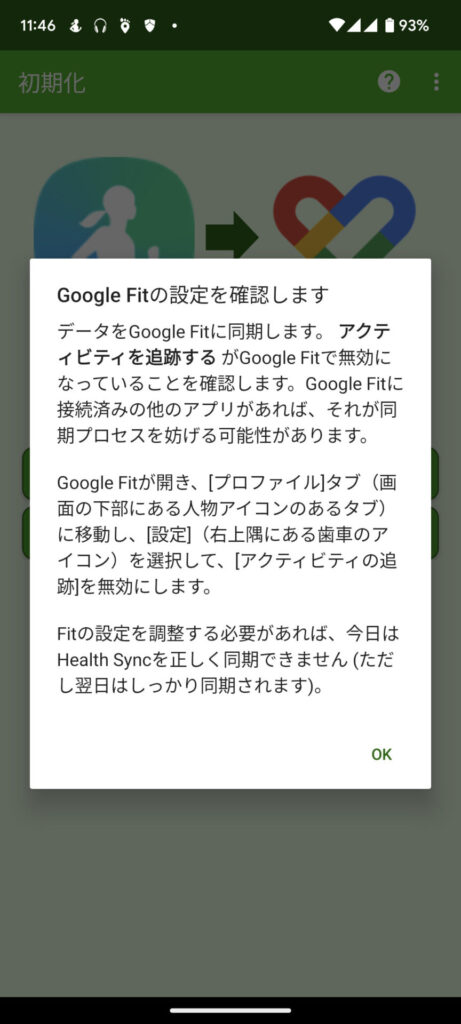
Google Fitの設定を確認するための方法が書かれているので、その通りに確認します。
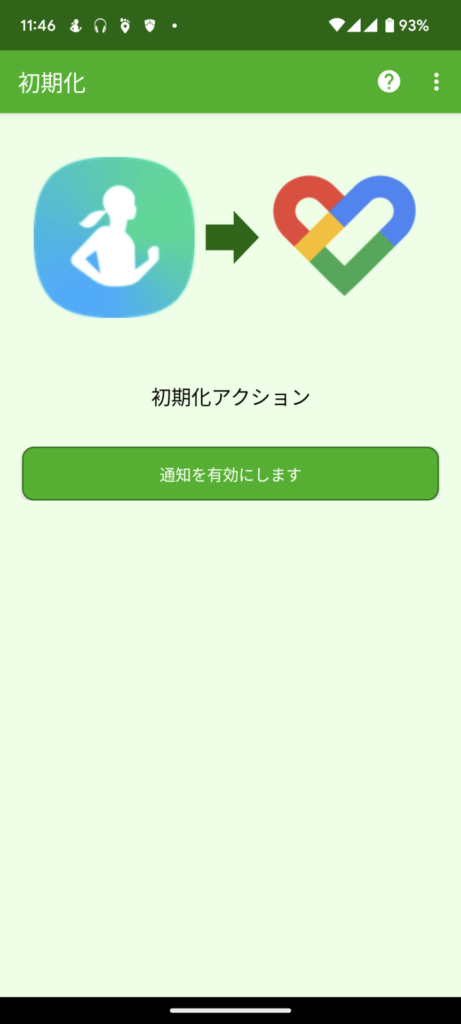
そして、「通知を有効にします」をタップします。
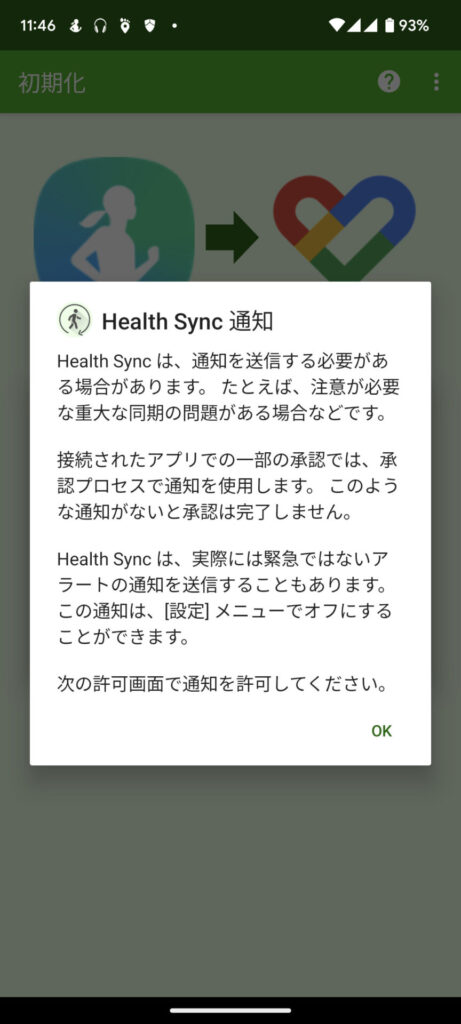
Health Syncは重大な同期の問題がある場合などに通知を出すようです。
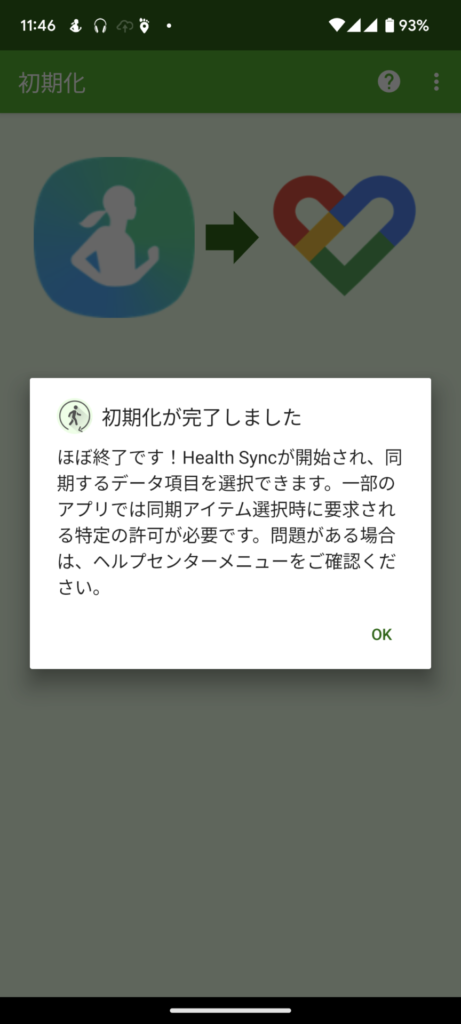
通知を許可すると、初期化は完了です。
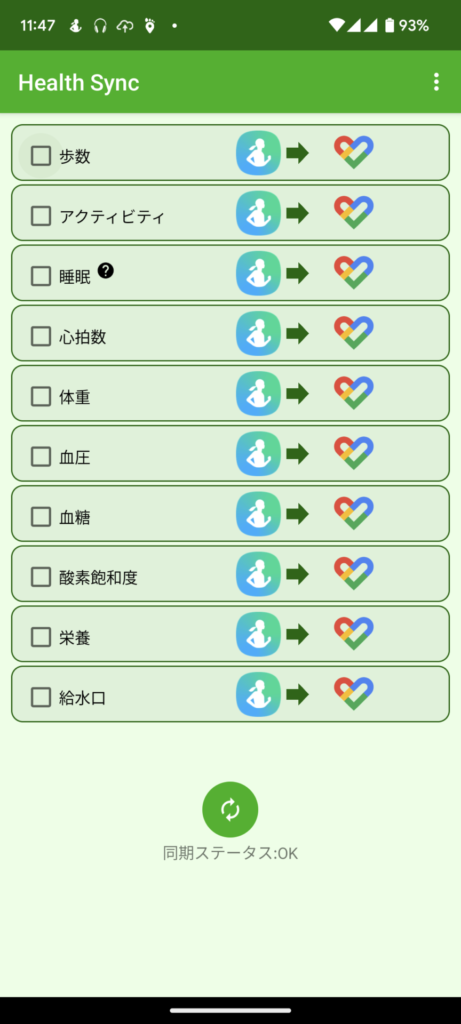
すると、どのデータを同期するかを選択する画面が表示されます。
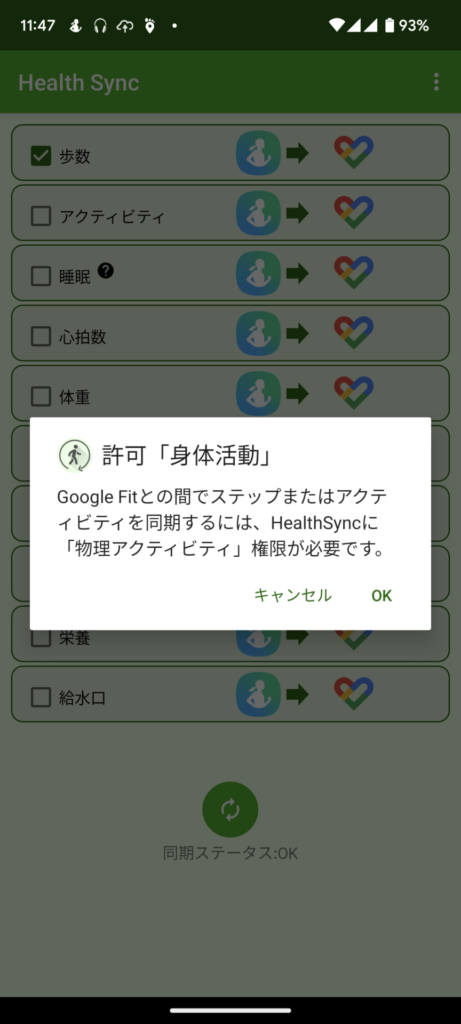
チェックを入れていくときに、別途許可が必要な場合は、そのようなことが表示されます。
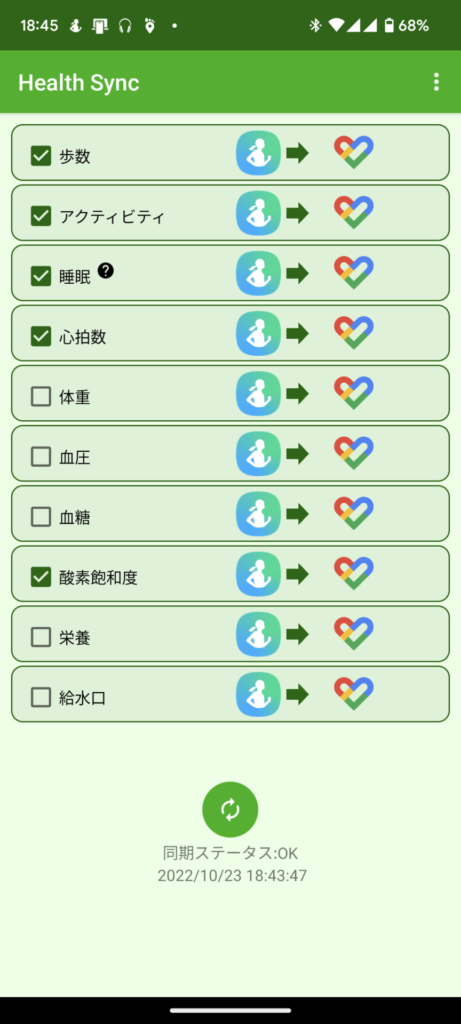
この操作を繰り返すことで身体活動データを同期することができるようになります。
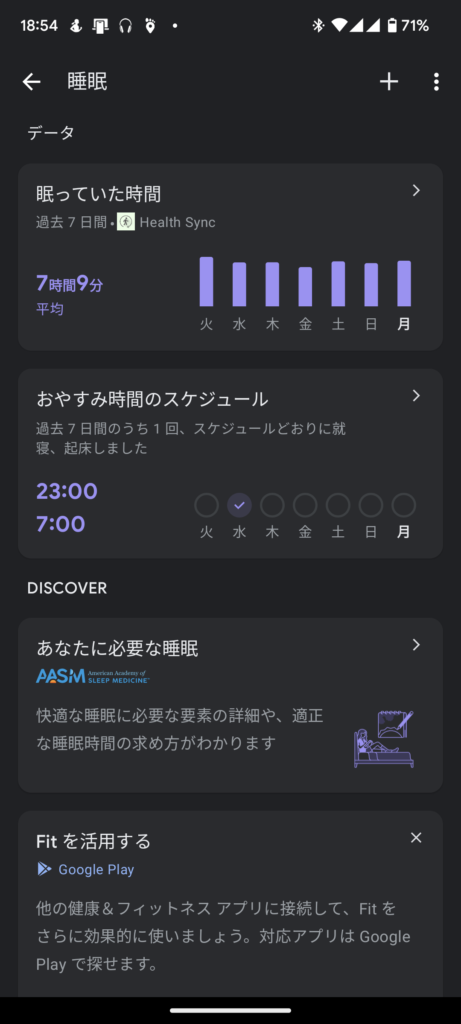
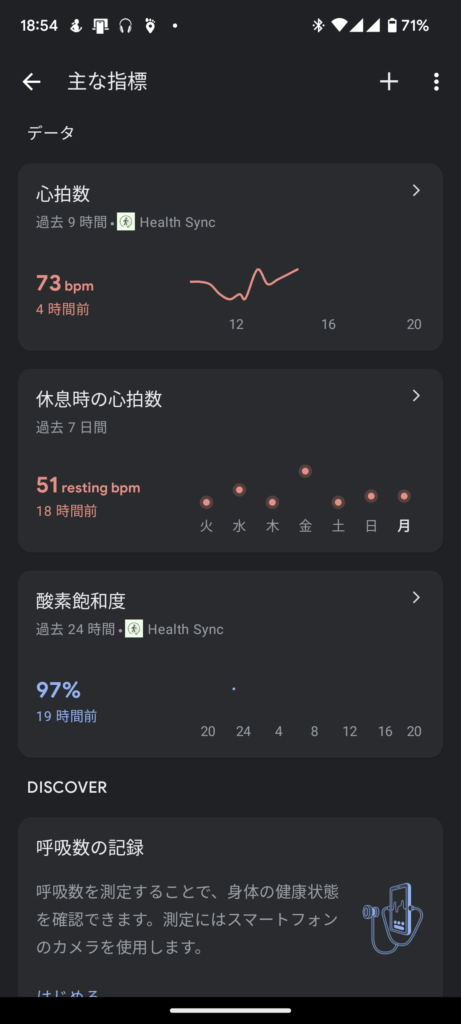
実際にHealth SyncでGoogle Fitにデータが同期されていることがわかります。
Health Sync レビュー
良い点
設定が簡単
Health Syncの設定は画面の指示通りに進めることで簡単にできます。
特に困ることなく使用できると思います。
気になる点
バックグラウンドに同期されないことがある
リアルタイムに同期されるわけではなく、反映には時間がかかる印象です。
また、バックグラウンドに同期されないことがあり、そのときはHealth Syncアプリを開くことで同期されると思います。
ごく一部のアプリには対応していない
私の場合、Google Fitの歩数情報を利用するアプリとして、
- dヘルスケア
- あるくと
- Coke ON
- アルコイン
を使用してきました。
この中であるくとはスマートウォッチの歩数情報を利用することができませんでした。
逆にそのほかのアプリはHealth SyncアプリでGoogle Fitに同期した歩数情報でも正規の歩数情報として利用することができました。
Health Syncは7日間無料で体験できるので、無料体験期間中に使用しているアプリで使用できるか確認しておくと良いと思います。
まとめ
今回は、Health Syncをレビューしました。
設定後は同期されないときにたまに開く程度で、特に気にすることなく使用することができます。
Health Syncは有料アプリで、半年で100円、買い切りなら320円です。
一部アプリでは同期された生体データが使用できないことがありますので、7日間の無料体験期間中に自分が使っているアプリで使用できることを確認するようにしてください。